简介:WordPress 是目前世界上使用最广泛的博客系统,是一款开源的PHP软件。WordPress 不仅仅是一个博客程序,也是一个优秀的小型CMS,很多非博客网站也是用WordPress搭建的。WordPress 功能强大,插件众多,易于扩充功能。安装使用都非常方便。
wordpress建站系统——虚拟主机在线安装教程:
在开始之前,如果你之前使用虚拟主机放置过网站,那么需要先清空wwwtoot这个文件夹里面的所有文件,先进入【主机独立控制面板】:
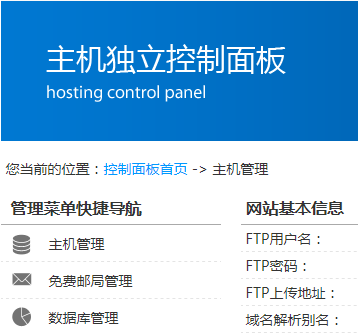
步骤如下:在如乐主机www.rulezhuji.com登录自己的帐号,逐步点击:【管理中心】>【业务管理】>【虚拟主机管理】>【管理】>【进入高级管理】,即可进入【主机独立控制面板】。
详细步骤可参考:《在如乐主机哪里管理已购买的产品?》。
然后,在右边的【网站文件管理功能】中找到图标【文件管理】并点击,例图:
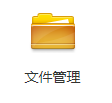
这时会打开【文件管理器】的界面,接着点击wwwroot,例图:
![]()
这时会进到wwwroot文件夹里面,接着点击【全选】,再点击【删除】,例图:
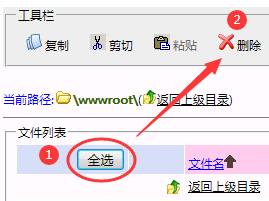
这样就清空了wwwtoot这个文件夹里面的所有文件了。
回到【主机独立控制面板】,在右边的【网站文件管理功能】中找到图标【预装软件】并点击,例图:
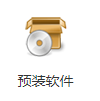
这个时候可以看到右边有几款比较常用,也是大家用得比较多的建站系统。
点击需要安装的那款建站系统对应的那个【圆圈】,会多一个【点】,表示选定,本篇教程安装的是wordpress建站系统,例图:
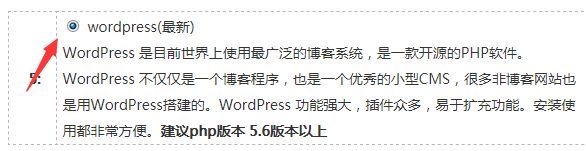
接着看下面的【查找安装目录:】,这里不要修改,然后点击【确定安装】按钮,例图:
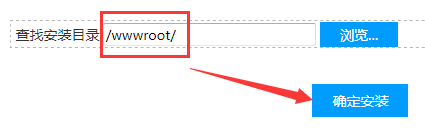
(wwwroot这个文件夹目录就是存放建站系统文件的地方,不需要修改)
如果wwwroot里面有文件,会提示【此次安装将会覆盖原来的安装文件,确定安装吗?】,点击【确定】;
提示【安装成功,系统正在进行相关设置,请一分钟后访问您的网址查看效果!】,点击【确定】;
(如果你以后还想试试在线安装其他的建站系统,你重复上面的步骤操作就可以了)
一分钟之后,鼠标双击随便打开一个浏览器,例图:
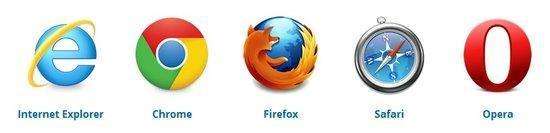
然后,在浏览器的地址栏输入你之前绑定解析好的网站域名,按下键盘【Enter】键,即可访问网站域名,例图:
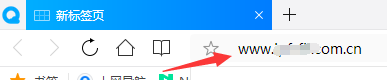
然后会进入安装wordpress建站系统的界面,在下面点击【现在就开始!】按钮,例图:

如果你没有看见这个安装wordpress建站系统的界面,而是提示类似以下的错误信息:
Parse error: syntax error, unexpected T_OBJECT_OPERATOR in D:\wwwroot\qkhhudss\wwwroot\public\index.php on line 27
则需要修改PHP模式,在哪里改呢?还是进入【主机独立控制面板】,例图:
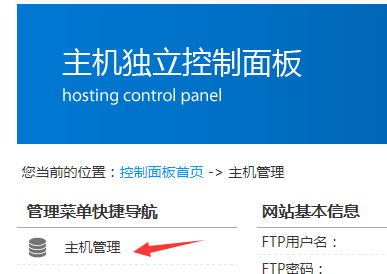 点击【主机管理】,然后在右边【常用管理功能导航】下面找到如下图标:
点击【主机管理】,然后在右边【常用管理功能导航】下面找到如下图标:
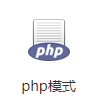
点击后会进入修改php模式,如果你不知道应该选哪个,就选择最高的,例图:
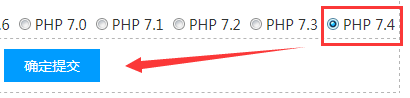 然后,点击【确定提交】。
然后,点击【确定提交】。
然后,再次在浏览器的地址栏输入你之前绑定解析好的网站域名,按下键盘【Enter】键,即可访问网站域名,例图:
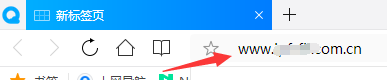
(如果还提示错误信息,你就把php模式往下调,比如改成PHP 7.3试试,以此类推……)
范如乐在这里再说点题外话,提示错误信息是因为不同的建站系统的不同版本与主机的系统安装环境不匹配导致的。因为不同的建站系统需要的系统环境是不一样的,但是如果我展开来讲怎么去看建站系统的系统环境,又要分好几种情况,要写很长了,所以,你就简单的按照我这样调就可以了。
(本篇教程安装的时候选择php7.3是可以的)
反正调到你能打开安装wordpress建站系统的界面,然后,在下面点击【现在就开始!】按钮,例图:

然后会去到【填写数据库】的界面,根据要求填写相关信息,例图:
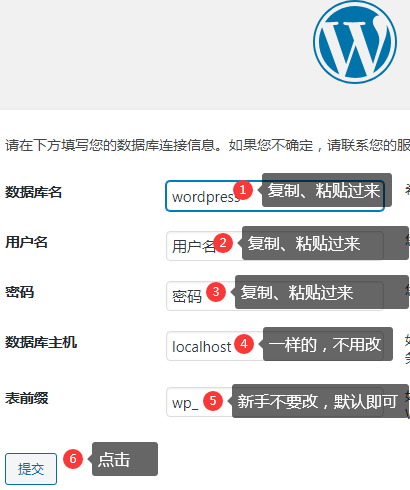
那么,图中1、2、3项的数据库信息去哪里复制呢?还是进入主机管理页面,例图:
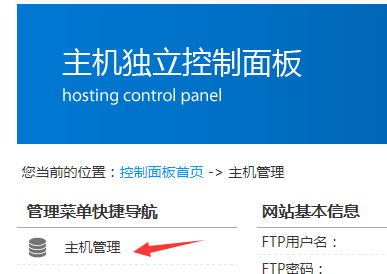
点击【主机管理】,然后点击【管理菜单快捷导航】下面的【数据库管理】,第一次进入这里会看到【立即开通免费赠送的mysql数据库】,点击它就可以开通数据库,如图:
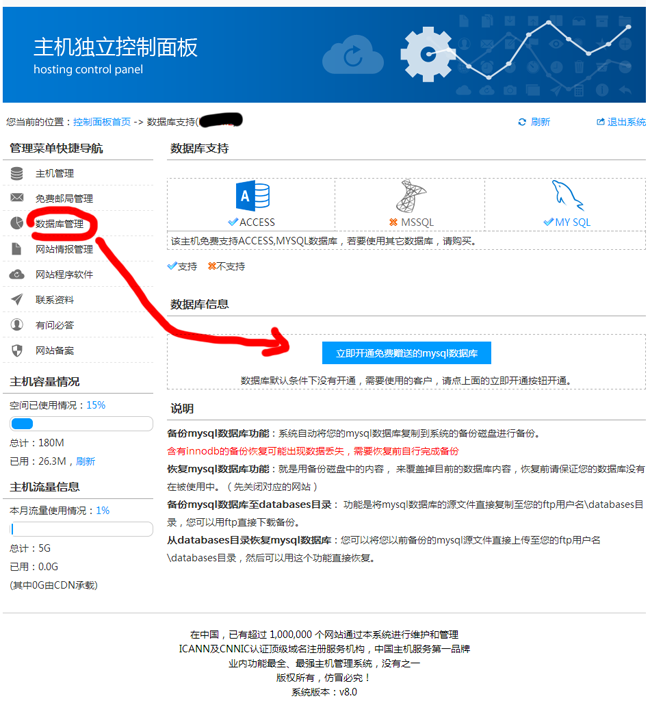
如果没有看见【立即开通免费赠送的mysql数据库】,则表示已经开通了的,建议先清空Mysql数据库,例图:
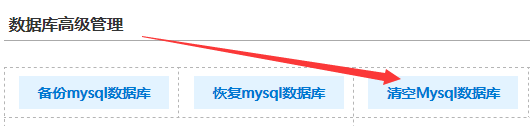
(如果你以后再次安装其它的建站系统,也是建议先清空Mysql数据库)
在【数据库高级管理】下面,点击【清空Mysql数据库】,会提示下图:
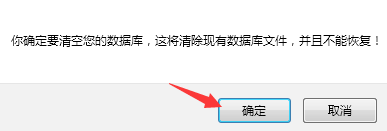 点击【确定】即可,清空后会提示下图:
点击【确定】即可,清空后会提示下图:
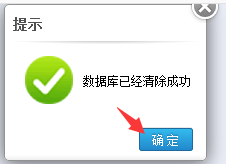
点击【确定】。
接着,对应把以下数据库的信息一个一个复制、粘贴过去即可,例图:
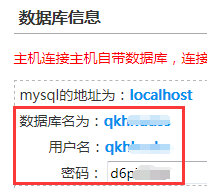
然后点击【提交】,就会看见这个界面,例图:
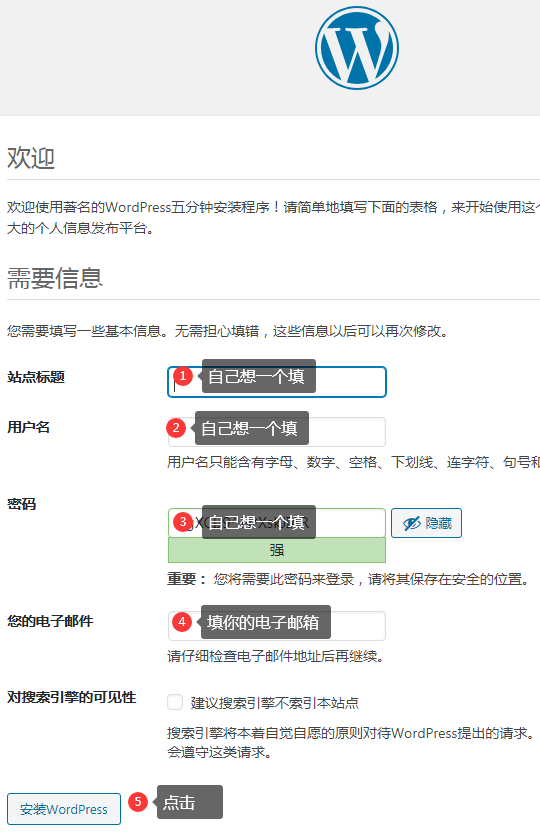
(用户名、密码要记录下来,避免忘记,以后登录网站管理后台要用的)
如果你没看见这个页面,而是看到类似下面的乱码:
鏌ヨSELECT wp_鏃讹紝WordPress鏁版嵁搴撳彂鐢烾nknown column 'wp_' in 'field list'閿欒
刷新网页即可,不会刷新网页的网友,请点击键盘上的F5按键。然后会看见下图:
 点击【现在安装】,就可以看见下图了:
点击【现在安装】,就可以看见下图了:
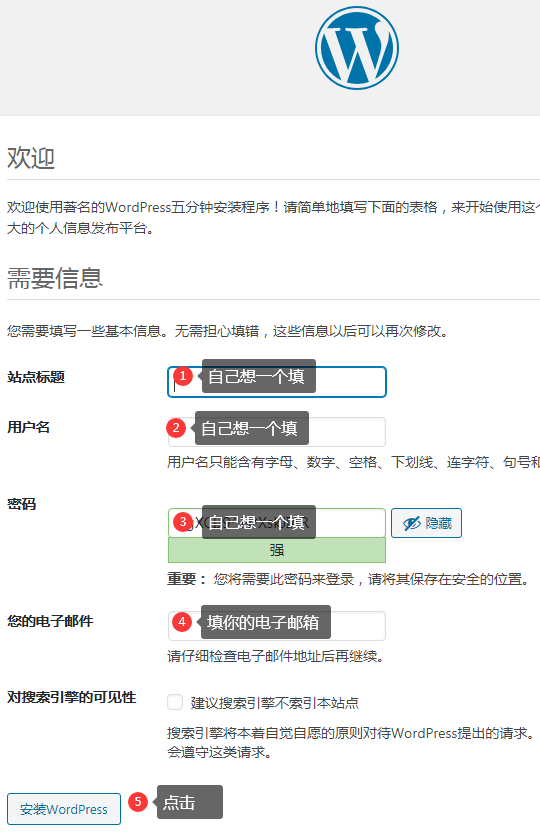 (自己设置密码,一般都会提示密码弱,哈哈,好尴尬,你要在【确认使用弱密码】那里打勾)
(自己设置密码,一般都会提示密码弱,哈哈,好尴尬,你要在【确认使用弱密码】那里打勾)

填写后,点击【安装WotdPress】,会看见下图:
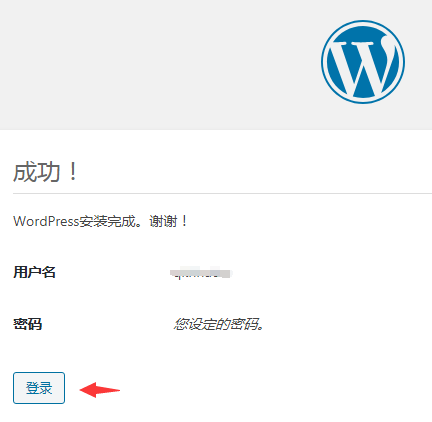 点击【登录】,会进入wordpress建站系统的网站管理后台登录界面,如图:
点击【登录】,会进入wordpress建站系统的网站管理后台登录界面,如图:
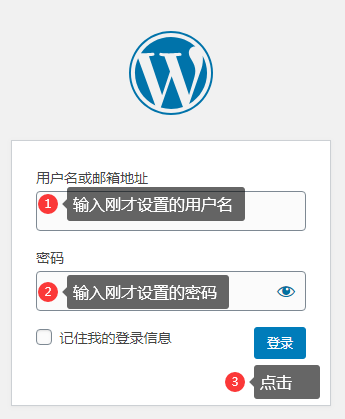
温馨提示:这个网站管理后台的网址,你要复制下来,以后登录就是访问这个网址的,例图:

输入用户名、密码,点击【登录】即可进入网站管理后台,例图:
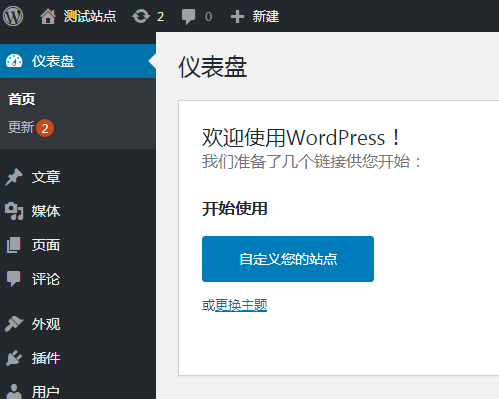 (在以上操作过程中,如果页面显示异常,大多是因为浏览器缓存造成的,建议清理缓存,如果不会清理缓存的,可以多次刷新网页或者更换其它浏览器试试)
(在以上操作过程中,如果页面显示异常,大多是因为浏览器缓存造成的,建议清理缓存,如果不会清理缓存的,可以多次刷新网页或者更换其它浏览器试试)
对于新手朋友,你接下来需要学习的就是熟悉你选择的这个建站系统的操作后台,尽情去尝试这个建站系统的后台功能,然后熟悉后台的操作会在前台产生怎样的变化,等你熟悉了这个建站系统,你就基本成为一名入门站长了。
对于wordpress建站系统,新手从这里开始学习教程即可:https://doc.weixiaoduo.com/knowledgebase/album/17584.html
如果你在安装建站系统的时候,遇到本教程没有提到的问题而自己又无法解决的,可以在线提交问题,详情点击:《购买虚拟主机后使用中有问题如何解决?》。
转载时需注明来源!首发网站:如乐建站之家;原文网址:https://www.rulejianzhan.com/jianzhanchengxu/7249.html
 【如乐建站之家】由范如乐于2013年创建至今,立志于解决新手不会快速自己建网站的痛苦,让你也能零基础快速学会自己建网站!详细教程点击下图:
【如乐建站之家】由范如乐于2013年创建至今,立志于解决新手不会快速自己建网站的痛苦,让你也能零基础快速学会自己建网站!详细教程点击下图: